Instructions pour supprimer des personnes et des objets supplémentaires sur les photos à laide de Meitu
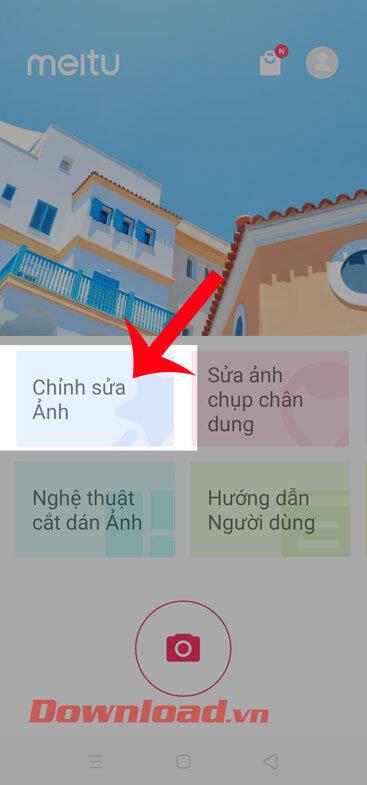
Instructions pour supprimer des personnes et des objets supplémentaires dans les photos à l
Meitu est l'une des applications de selfie professionnelles les plus populaires aujourd'hui. Cette application nous fournira des outils utiles pour vous aider à créer facilement et rapidement de belles photos.
L'une des caractéristiques de cette application que beaucoup de gens adorent est la création de dessins. Avec cette fonction, nous pouvons facilement et rapidement transformer nos photos en images extrêmement belles. Ici, nous aimerions présenter l'article sur la façon de créer des dessins de Meitu sur votre téléphone , veuillez vous référer.
Télécharger Meitu sur Android Télécharger Meitu sur iOS
Étape 1: Pour pouvoir transformer votre image en dessin, vous devez d'abord ouvrir l'application Meitu sur votre téléphone.
Étape 2: Sur l'interface principale de l'application, cliquez sur Meitu Al .
Étape 3: Dans ce sera tous les sujets pour rendre votre meilleure image, cliquez sur Essayez d'imprimer maintenant en position ArtBot pour créer le rendu d' image.
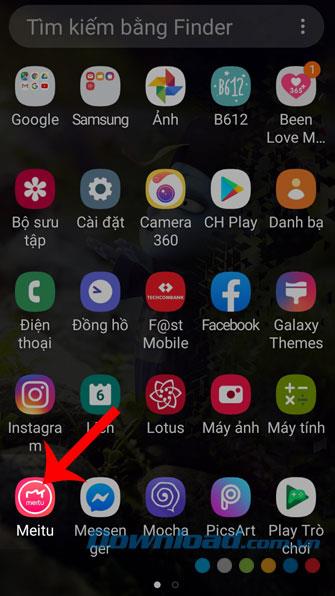
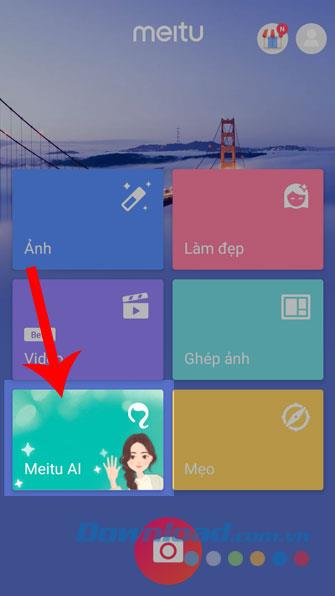
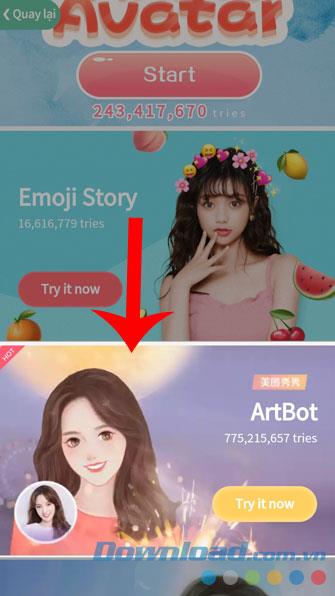
Étape 4: cliquez sur l'élément Ouvrir la caméra .
Étape 5: Maintenant, dans la section photographie de l'application, touchez le cercle en bas de l'écran et prenez une photo pour créer un dessin.
Étape 6: Si vous ne souhaitez pas prendre de photos, vous pouvez également prendre des photos sur votre téléphone en cliquant sur l'icône de la photothèque en bas de l'écran.
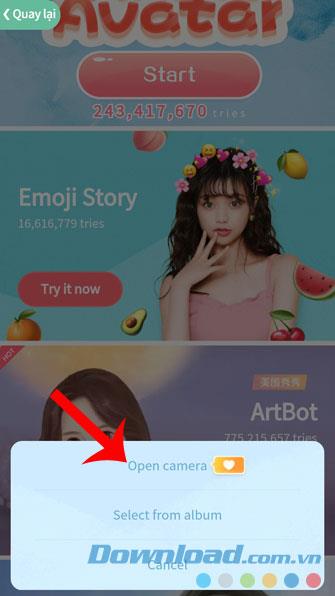
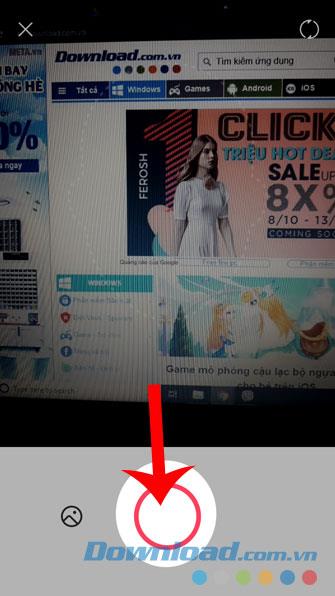
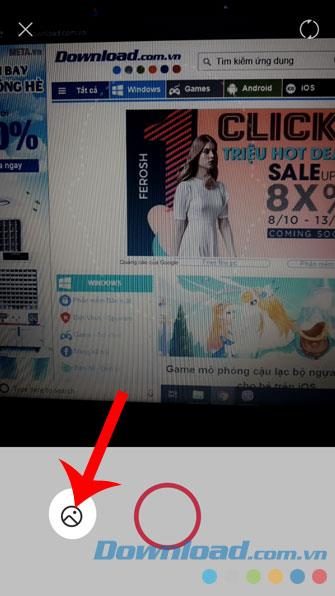
Étape 7: Sélectionnez une image dans la photothèque que vous souhaitez modifier.
Étape 8: Ensuite, choisissez un thème pour votre dessin.
Étape 9: Maintenant, nous devrons attendre un court instant pour que le système analyse et redessine son image.
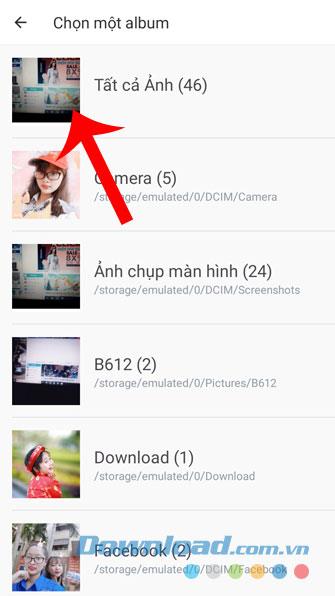
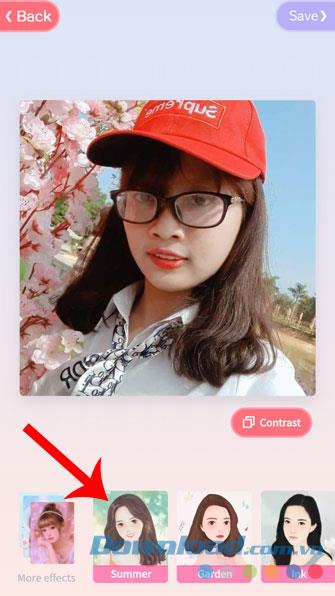
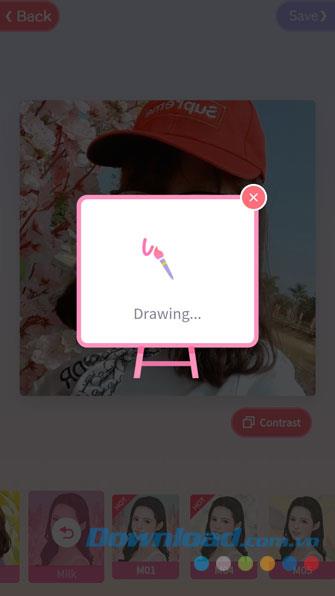
Étape 10: Enfin, une fois que l'application a créé l'image à partir de votre image, cliquez sur Enregistrer dans le coin supérieur droit de l'écran pour enregistrer l'image sur votre téléphone.
Étape 11: Une fois l'image enregistrée avec succès, cliquez sur les icônes des réseaux sociaux pour la partager avec vos amis pour la voir. Ou cliquez sur le bouton Créer un autre pour créer un dessin supplémentaire à partir d'une autre image.
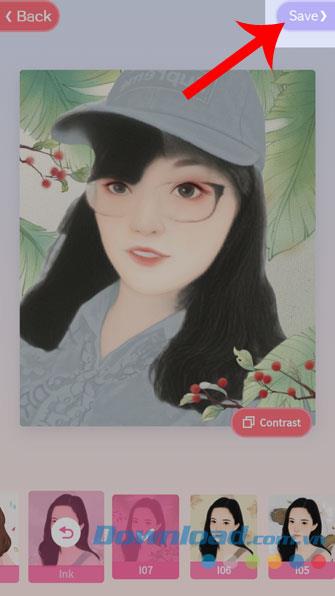
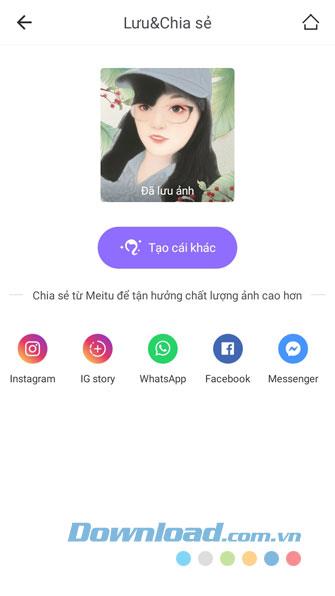
Ci-dessus sont les étapes pour créer une image de Meitu sur votre téléphone, nous espérons qu'après cela, vous pourrez facilement et rapidement transformer votre image en dessin. si beau.
Si vous ne savez pas comment télécharger et prendre des photos avec cette application, vous pouvez vous référer à l'article sur la façon d'installer et d'utiliser Meitu sur votre téléphone .
Je vous souhaite une mise en œuvre réussie!
Qu'est-ce qu'un VPN ? Quels sont ses avantages et ses inconvénients ? Avec WebTech360, découvrons la définition d'un VPN et comment appliquer ce modèle et ce système au travail.
La sécurité Windows ne se limite pas à une simple protection contre les virus. Elle protège contre le phishing, bloque les rançongiciels et empêche l'exécution d'applications malveillantes. Cependant, ces fonctionnalités sont difficiles à repérer : elles sont dissimulées derrière des couches de menus.
Une fois que vous aurez appris et essayé par vous-même, vous constaterez que le cryptage est incroyablement facile à utiliser et incroyablement pratique pour la vie de tous les jours.
Dans l'article suivant, nous présenterons les opérations de base pour récupérer des données supprimées sous Windows 7 avec l'outil d'assistance Recuva Portable. Avec Recuva Portable, vous pouvez stocker vos données sur n'importe quelle clé USB et les utiliser à tout moment. Compact, simple et facile à utiliser, cet outil offre les fonctionnalités suivantes :
CCleaner recherche les fichiers en double en quelques minutes seulement, puis vous permet de décider lesquels peuvent être supprimés en toute sécurité.
Déplacer le dossier de téléchargement du lecteur C vers un autre lecteur sous Windows 11 vous aidera à réduire la capacité du lecteur C et aidera votre ordinateur à fonctionner plus facilement.
Il s’agit d’un moyen de renforcer et d’ajuster votre système afin que les mises à jour se produisent selon votre propre calendrier, et non celui de Microsoft.
L'Explorateur de fichiers Windows propose de nombreuses options pour modifier l'affichage des fichiers. Ce que vous ignorez peut-être, c'est qu'une option importante est désactivée par défaut, bien qu'elle soit cruciale pour la sécurité de votre système.
Avec les bons outils, vous pouvez analyser votre système et supprimer les logiciels espions, les logiciels publicitaires et autres programmes malveillants qui peuvent se cacher sur votre système.
Vous trouverez ci-dessous une liste de logiciels recommandés lors de l'installation d'un nouvel ordinateur, afin que vous puissiez choisir les applications les plus nécessaires et les meilleures sur votre ordinateur !
Conserver l'intégralité d'un système d'exploitation sur une clé USB peut s'avérer très utile, surtout si vous n'avez pas d'ordinateur portable. Mais ne pensez pas que cette fonctionnalité soit limitée aux distributions Linux ; il est temps d'essayer de cloner votre installation Windows.
La désactivation de certains de ces services peut vous faire économiser une quantité importante de batterie sans affecter votre utilisation quotidienne.
Ctrl + Z est une combinaison de touches extrêmement courante sous Windows. Elle permet d'annuler des actions dans tous les domaines de Windows.
Les URL raccourcies sont pratiques pour nettoyer les liens trop longs, mais elles masquent également la véritable destination. Pour éviter les logiciels malveillants ou le phishing, cliquer aveuglément sur ce lien n'est pas une bonne idée.
Après une longue attente, la première mise à jour majeure de Windows 11 est officiellement sortie.














